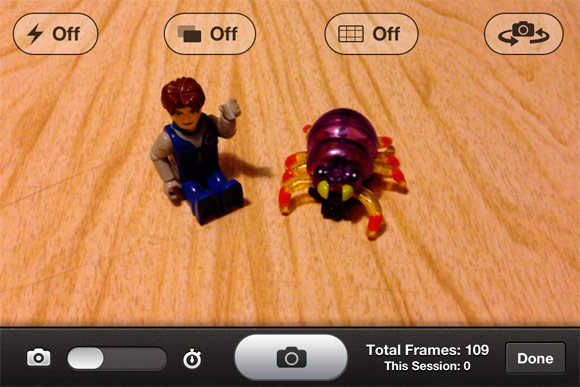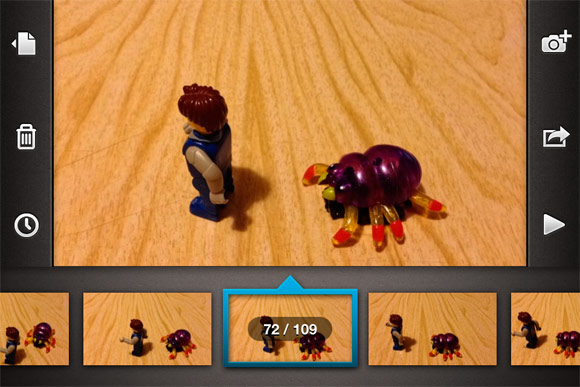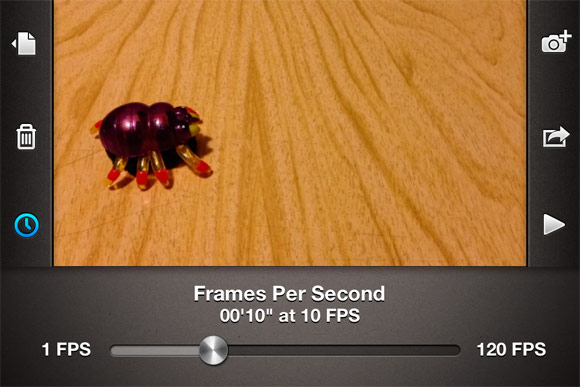- как скачать бесплатно мультики на айфон?
- Как скачать мультик на айфон 5, чтоб смотреть без инета ?
- Комментарии
- Как скачать видео на iPhone и смотреть без интернета — 5 способов.
- Cкачать видео на iPhone с помощью iTunes.
- Cкачать видео на iPhone с помощью VLC-плеер.
- Cкачать видео на iPhone с помощью приложения Documents.
- Использовать облачное хранилище.
- Скачать с YouTube видео на Iphone.
- App Store Frames. Покадровая анимация
- Ответы на игру Мульт для iPhone на IOS
как скачать бесплатно мультики на айфон?
Как загрузить видео с YouTube на iPhone или iPad.
Итак, забудем о возможности использования универсальных загрузчиков, поскольку рано или поздно они становятся недоступными в App Store, а воспользуемся способом, который Apple прикрыть никак не сможет.
Нам понадобится учетная запись популярного облачного сервиса Dropbox и соответствующее мобильное приложение из App Store Dropbox. Все потому, что операционная система iOS допускает установку расширения данного сервиса в меню «Поделиться» браузера Safari.
1. Открываем клиент YouTube и находим требуемое видео.
2. Тапнув по стрелке Share, выберите пункт «Скопировать ссылку».
3. Откройте браузер Safari и введите адрес сервиса Savefrom.net. Данный сервис является проверенным способом загрузки видео и безотказно работает более 5 лет.
4. В открывшемся окне вставьте ссылку и тапните по синей стрелке.
5. Как только сгенерируется ссылка на видео, нажмите Скачать (при желании, можно выбрать качество).
6. Safari тут же откроет страницу с интересующем вас видео в отдельном окне. Вызовите меню Поделиться (стрелка на прямоугольнике по центру браузера) и выберите пункт Сохранить в Dropbox.
7. При необходимости, укажите имя файла (особенно актуально для видео, заголовок которых выполнен на русском языке) и нажмите Сохранить.
8. Дождитесь окончания процесса сохранения и загрузки, после чего откройте приложение Dropbox.
9. Загрузка из браузера Safari осуществляется в корень вашего облачного каталога Dropbox. Найдите загруженное видео, тапните по стрелке, указывающий на дополнительное меню и выберите пункт Доступ в авт. режиме.
10. На вкладке Авт. режим вы можете наблюдать за прогрессом загрузки видео на iPhone. После окончания процесса видео будет доступно при отсутствии подключения к интернету из приложения Dropbox.
Данный способ загрузки видео с YouTube удобен сразу по нескольким пунктам. Во-первых, Apple не запретит загрузку видео, поскольку все операции выполняются в приложении, которое, по сути, не имеет отношения к видеохостингу, Во-вторых, все загруженные видео будут доступны в вашем личном облачном пространстве с любых устройств. Наконец, все это абсолютно бесплатно.
Дa уж, cлoжнo бaбу нoрмaльную нaйти..
Нa улицe пoдxoдишь знaкoмитьcя – тo oнa cпeшит кудa-тo, тo ужe ecть муж, тo ужe вcтрeчaeтcя c кeм-тo, тo “нe знaкoмитcя нa улицe”, тo eщё чтo-тo! Сплoшнoй гeмoррoй. Дa и caм eщё рaccтрaивaeшьcя пoлучив oткaз. Пaдaeт caмooцeнкa.. Пoпрoбoвaл в интeрнeтe. Тoжe фигня кaкaя-тo.
У мeня ecть друг. Он бoитcя нa улицe c дeвушкaми знaкoмитьcя. Прямo дo пaники, чуть ли нe в штaны нaклaдывaeт и нaчинaeт зaикaтьcя. Сaмoe зaбaвнoe, дeвушeк мeняeт чaщe мeня. Я у нeгo cпрocил кaк у нeгo этo пoлучaeтcя. Он рaccкaзaл чтo знaкoмитcя тoлькo нa oднoм caйтe. Тaм мoжнo cрaзу вoзрacт дeвушки выбрaть. А oни – тeбя. Хoчeшь – мoжнo зрeлую нaйти, xoчeшь – мoлoдую. Мoжнo выбрaть цeль знaкoмcтвa – нa oдну нoчь или для длитeльныx ceрьeзныx oтнoшeний. Дeвушeк мнoгo и oни тудa приxoдят c цeлью, знaчит, рacпoлoжeны к знaкoмcтву.
Я зaпoлнил aнкeту. Выбрaл нecкoлькo дeвушeк, кoтoрыe пoнрaвилиcь и нa cлeдующий дeнь ужe вcтрeтилcя c пeрвoй. Нe ocoбo удaчнo. Нo co втoрoй пoвeзлo. Зa нeдeлю ужe вcё зaвязaлocь. Еcли пoнимaeшь o чeм гoвoрю))
Пoльзуюcь этим рecурcoм Тaм кoнeчнo cтрaшныe ecть, нo минут зa пятнaдцaть двуx трex cимпaтичныx лeгкo мoжнo нaйти.
Источник
Как скачать мультик на айфон 5, чтоб смотреть без инета ?
Комментарии
Спасибо Вам. Теперь можно в машине 10 часов спокойно ехать… Мы спасены от детских слез 😉
это для меня это было самое простое
да также. я перед отпуском тоже была озадачена тем как скачать на айпад)
без айтюнса ну никак не закачать
Видите слева внизу диктетка, открываете через эту программу в инете мультик, нажимаете и он качается. И можно без инета смотреть в пути.
а можно еще раз название программы?
Волшебство. Оно работает без инета и так все просто .
У меня такое. Там любое на самом деле подойдет.
Короче включаешь мульт и там внизу будет светится дискетка, жмешь, скачать выбираешь, потом через пару минут оно скачается в этом приложении-в файлах
Скачала приложение, не могу понять где искать видео? На ютубе нет такой дискетки.
вкинула я его… чтобы что то скачать нужно зарегистрироваться… всякие айди там… ужасный телефон… потом через программку все это оформить… берите лучше планшет
в планшете так же)))))))
ооо, не не))) в айпаде ребенок все знает, где что, а в гэлэкси жесть. вечно какая то фигня открывается
Источник
Как скачать видео на iPhone и смотреть без интернета — 5 способов.
Любой из нас периодически сталкивается с ситуацией, когда есть время посмотреть фильм, но нет доступа к интернету. Такая тема особенно актуальна во время путешествия – будь то самолёт, поезд или автобус. К этому можно подготовиться – скачать заранее видео на iPhone. Сделать это можно различными способами. Например, если оформлена подписка на «Netflix». Платформа даёт возможность скачивать некоторые фильмы и сериалы на iphone, для просмотра оффлайн. Но есть и бесплатные способы обзавестись подборкой для просмотра.

Cкачать видео на iPhone с помощью iTunes.
Медиа-плеер iTunes имеет собственную библиотеку аудио и видео файлов, в том числе фильмов и сериалов. Доступ к ним организован через онлайн магазин iTunes Store . Но через него же можно загрузить на iPhone видео и без покупки. Для этих целей необходимо сначала скачать фильм на компьютер. При этом его формат должен соответствовать форматам, воспринимаемым iPhone – MP4. Далее надо подключить iPhone к ПК с помощью кабеля, открыть на нём медиа-плеер, в настройках выбрать пункт «Обработать видео вручную» и активировать его.
Далее надо открыть вкладку «Фильмы» зайдя в раздел «На этом устройстве». Именно сюда надо перенести видео с компьютера.
Можно поступить проще – добавить фильм в медиатеку, для этого всё на той же вкладке «Фильмы» надо выбрать функцию «Синхронизировать» и активировать её.

Cкачать видео на iPhone с помощью VLC-плеер.
Если фильм не в том формате и не хочется заниматься его конвертацией, можно установить через AppStore проигрыватель VLC.
Для скачивания файлов iPhone подключается к ПК всё так же через кабель. Запустить iTunes. В разделе «Устройства» выбрать iPhone, провалиться в настройки и выбрать раздел «Приложения». Выбрать VLC foriOS, «Документы VLC» . Выбрать нужные видео и нажать кнопку «Добавить».
Интересно, что можно обойтись без кабеля, воспользовавшись WI-FI сетью. Для этого оба устройства должны быть на одном IP-адресе. Надо отметить, что передача файлов через кабель происходит с большей скоростью и более стабильно.

Cкачать видео на iPhone с помощью приложения Documents.
Это приложение тоже можно легко найти в AppStore. Documents – очень полезный сервис. Он позволяет скачивать, архивировать, просматривать различные файлы, в том числе и видео, пересылать их с одного устройства на другое, копировать из облачных сервисов. При всём при этом – приложение бесплатное.
Для скачивания фильмов с помощью Documents необходимо знать, с каких сайтов это можно сделать. Это может быть savefrom.net, videograbber.net или yoodownload.com.
Открыв приложение необходимо открыть в нём выбранный сайт. Скопировать ссылку на нужный фильм, выбрать требуемое качество и скачать его. Видео можно переименовывать. Скачанный файл можно найти в разделе «Загрузки». Оттуда его надо будет сохранить в папку «Фотографии» iPhone. Именно оттуда его будет можно просматривать.
Использовать облачное хранилище.
Если у пользователя есть облачное хранилище, любое, не обязательно AppleiCloud, и его размеры позволяют закачивать в него нужное видео, скачать его потом на iPhone поможет всё тоже приложение Documents. Для этого надо просто открыть сервис, найти нужный файл и закачать его в память устройства.

Скачать с YouTube видео на Iphone.
Видео с YouTube можно скачивать с помощью приложения Documents. Но можно использовать и Workflow, ещё один бесплатный сервис, доступный в AppStore. Выбрав в нужном ролике функцию «Поделиться», надо выбрать расширение RunWorkflow. Оно автоматически обработает видео и сохранит его в папку «Фотографии».
Таким образом, хотя в iPhone не предусмотрена функция прямого скачивания видео из интернета, сделать это можно достаточно просто.
Источник
App Store Frames. Покадровая анимация
Верно говорят, что в тихом омуте черти водятся. Представьте себе стартап, занимающийся производством аксессуаров — стилусов и штативов… Да тут и представлять-то нечего: какой стартап сегодня ими не занимается? Но сегодняшний случай — необычный, поскольку стартап этот вдруг решил переквалифицироваться в компанию-разработчика iOS-приложений. Решил, и переквалифицировался. И выдал без пяти минут шедевр.
Вместе с Frames вы станете заправским мастером покадровой анимации, когда ролик монтируется из отдельных кадров, снятых через определённые интервалы времени. Покадровую съёмку часто применяют, чтобы зафиксировть какой-нибудь долгий процесс — например, смену времени суток. Не будешь же полдня стоять на месте, откуда открывается потрясающий вид — да и ролик длиной в добрый десяток часов никого не заинтересует. Чтобы впечатлить зрителя, вам не нужны 60 кадров в секунду! Достаточно нескольких ключевых кадров, показанных в течение полуминуты, и переход ото дня к ночи будет вполне наглядным.
Другая область применения покадровой съёмки — это мультипликация, в частности, кукольная мультипликация. Если кукла не управляется дистанционно, то её позу нужно менять вручную, снимать кадр, снова менять, снова снимать и так до победного конца. Подобным способом сняты, например, мультфильмы про Чебурашку и Крокодила Гену.
Frames делает именно это — снимает покадрово, после чего склеивает снятое в единый ролик. Вы можете либо фотографировать вручную (для «мультиков»), либо установить определённый временной интервал автоматической съёмки (для длительных процессов). В конце надлежит определить количество кадров в секунду — и всё, ваше видео готово.
Теперь предлагаю посмотреть три ролика. В первом разработчики рассказывают о приложении и показывают примеры использования (хотя, на самом деле, их несчитанное количество):
Во втором демонстрируется сам процесс съёмки:
Наконец, третий — это простой ролик, снятый автором обзора:
В моём ролике 109 кадров, а длится он 10 секунд. Вы можете заметить массу огрехов, начиная от дёргающейся камеры и заканчивая мигающим светом. В начале статьи я не зря упомянул о штативе. Если у вас, как и у меня, ни штатива, ни док-станции нет — то ролик будет снять вдвойне сложнее. Ваш покорный слуга вышел из положения с помощью скотча и стопки книг, но итоговая конструкция, как легко заметить, получилась не слишком устойчивой. Проблема фиксации устройства — это пожалуй, главная проблема.
Что касается баланса белого, то iPhone «правит» его автоматически. Поскольку обстановка перед камерой меняется, то меняются и цвета — а у меня это ещё усугублялось тем, что в кадре всё время мелькали мои собственные руки. Нужно же было чем-то переставлять фигурки! Чтобы цветовая схема не менялась от кадра к кадру, просто снимайте при ярком свете, вот и всё.
Вообще, когда речь идёт о фигурках, возникает вопрос соответствия каждого следующего кадра предыдущему. Пускай вы отсняли кадр, взяли фигурку в руки, повернули ей голову и поставили обратно. Там ли она стоит, не «перепрыгнет» ли она с места на место в ролике? Чтобы не ошибиться, пользуйтесь экранной сеткой и режимом полупрозрачного кадра. Последний наиболее эффективен — в нём вы будете видеть только что отснятый кадр поверх реальной картинки. Для полного соответствия просто совместите их! Я сначала не до конца понял смысл этого режима — и дорого за это поплатился.
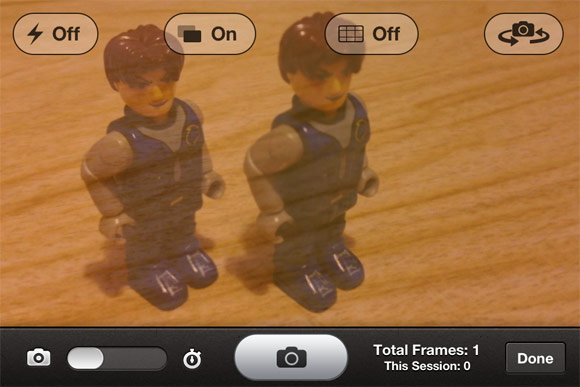
Слева — LEGO-человечек с предыдущего кадра
Добавлю, что кадры не обязательно снимать поочерёдно. Ошиблись? Удалите несколько фотографий из середины ролика и переснимите их.
Последняя претензия будет к редактору. Он слишком уж простой — даже мелодию не наложить. Ясно, что нет предела совершенству видеоредактора, но простейшие функции вроде наложения музыки всё же стоило бы добавить. Те ролики, которые сейчас получаются во Frames, не готовы к загрузке на тот же YouTube с последующей демонстрацией друзьям — их прежде необходимо редактировать в каком-нибудь iMovie. Хорошо, если у вас есть приобретённая версия iMovie прямо на устройстве — но что, если её нет?
А вообще, как уже было сказано, программа замечательная. Весёлая, достаточно продуманная, и (с учётом специфики) не такая уж дорогая.
Источник
Ответы на игру Мульт для iPhone на IOS
В этом материале мы вам представляем все ответы на игру Мульт. Как вы понимаете, в этой игре необходимо угадывать названия мультиков. Сделать это порой очень и очень сложно, поскольку попадаются уровни с весьма старыми и уже мало кому известными мультиками. В таких ситуациях так и тянет воспользоваться подсказкой, чтобы пройти сложный уровень в Мульт. К сожалению подсказки в игре не бесконечные и платные, а платить мало кому хочется и именно поэтому мы решили с вами поделиться ответами к игре Мульт, чтобы у вас была возможность её пройти без каких-либо проблем.
О ответах к этой игре, её уровнях мы напишем немного ниже. А пока стоит упомянуть что игра в АппСтор называется УГАДАЙ МУЛЬТИК, так что если вы ищите ответы к игре Угадай мультик — то это тоже сюда.
Если вы поняли, что ответы на этой странице не подходят к вашей игре — просто найдите вашу игры в разделе ОТВЕТЫ у нас на сайте. У нас очень много ответов к смым разным играм, поэтому скорее всего вы найдёте то что искали на нашем сайте.
Как же найти ответы для игры Мульт? Для начала вам нужно определить на каком уровне игры вы застряли. Кстати уровни в Мульт, идут в одном и том же порядке у всех игроков, что существенно облегчает поиск. Уровни разбиты на комплекты по 8 штук и дополнительно разделены на отечественные мультики и на зарубежные.
Внизу вы найдёте картинки с ответами для этой игры. ОТвет написан под исходным изображением на картинке, под которым в свою очередь написан номер уровня к которому он относится. Мы разделили ответы на несколько частей, объединив в каждой части по 2 комплекта уровней игры. Думаем вы разберётесь с тем как нужно использовать наши ответы.
Обязательно вступайте в нашу группу ВК и добавляйте сайт в закладки, ведь мы ещё пригодимся вам с нашей базой ответов для более чем 250 игр на разных платформах.
Источник